windows10不能正常启动怎么办 win10无法正常启动的解决方法
我们在使用win10电脑的时候总是会遇到各种问题,有些用户就在win10电脑开机时发现电脑总是无法启动,导致无法正常使用电脑,想要解决却不知道win10无法正常启动的解决方法是什么,今天小编就教大家windows10不能正常启动怎么办,操作很简单,跟着小编一起来操作吧。
推荐下载:Windows10下载
方法如下:
1、删除软件分发文件夹
SoftwareDistribution 文件夹是 Windows Update 的重要组件。
用于临时存储安装新更新所需的文件,确保电脑的安全以及更新的修补程序。
如果 Windows 更新重启后遇到问题,可以清空这个文件夹的内容。
在安全模式下 Win+R,打开运行框,输入 CMD,以管理员身份运行。
然后在命令符提示符中输入下面代码:
net stop wuauserv
net stop bits
等待命令执行后,再次打开运行框,输入下面地址并回车。
C:WindowsSoftwareDistribution
选择所有内容,全部删除。
重启电脑后,Win10 将重新创建文件夹并重新下载所有必需的组件。
注意:这个文件夹包含 Windows 更新历史记录,清除即会丢失数据。
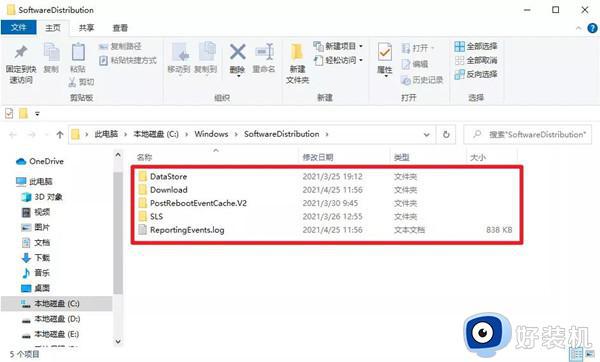
2、禁用自动重新启动
禁用自动重启就是,Win10 检测到任何驱动程序或软件问题后,反复重新启动电脑。
在安全模式下,右击开始菜单或者 Win+X 打开菜单,选择系统。
往下滑找到高级系统设置并打开。
依次选择高级—启动与故障恢复—设置,取消自动重启框,然后确定。
或者打开注册表编辑器,导航到下面的项:
HKEY_LOCAL_MACHINESYSTEMCurrentControlSetControlCrashControl
在这里找到 AutoReboot 并将其值设置为 0。
完成后,如果遇到更新失败问题,Win10 不会一直循环重启。
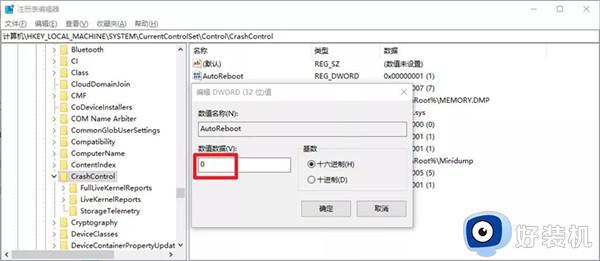
3、卸载有问题的更新
在安全模式下启动 Windows 10 。
Win+Q打开搜索框,输入控制面板后打开。
选择程序—查看已安装的更新。
右键单击要删除的任何更新,然后选择卸载。
以上就是关于windows10不能正常启动怎么办的全部内容,还有不懂得用户就可以根据小编的方法来操作吧,希望能够帮助到大家。
windows10不能正常启动怎么办 win10无法正常启动的解决方法相关教程
- windows10不能正常启动怎么办 win10电脑无法正常启动怎么办
- 笔记本无法正常启动windows10怎么办 笔记本win10无法正常开机启动如何处理
- windows10开机两次才能启动如何解决 win10电脑开机两次才能正常启动怎么办
- windows10更新后黑屏无法启动怎么解决 windows10更新后无法正常启动黑屏怎么恢复
- win10电脑无法正常启动修复怎么办 win10无法启动修复如何解决
- win10出现自动修复无法正常启动解决方法
- win10 windows无法启动wlan autoconfig服务怎么解决
- windows10未能正确启动是什么问题 win10你的电脑未正确启动的解决办法
- win10程序无法正常启动0xc0000142怎么办 win10正常无法正常启动如何修复
- win10设置正常启动配置的方法 win10怎么设置正常启动
- win10拼音打字没有预选框怎么办 win10微软拼音打字没有选字框修复方法
- win10你的电脑不能投影到其他屏幕怎么回事 win10电脑提示你的电脑不能投影到其他屏幕如何处理
- win10任务栏没反应怎么办 win10任务栏无响应如何修复
- win10频繁断网重启才能连上怎么回事?win10老是断网需重启如何解决
- win10批量卸载字体的步骤 win10如何批量卸载字体
- win10配置在哪里看 win10配置怎么看
win10教程推荐
- 1 win10亮度调节失效怎么办 win10亮度调节没有反应处理方法
- 2 win10屏幕分辨率被锁定了怎么解除 win10电脑屏幕分辨率被锁定解决方法
- 3 win10怎么看电脑配置和型号 电脑windows10在哪里看配置
- 4 win10内存16g可用8g怎么办 win10内存16g显示只有8g可用完美解决方法
- 5 win10的ipv4怎么设置地址 win10如何设置ipv4地址
- 6 苹果电脑双系统win10启动不了怎么办 苹果双系统进不去win10系统处理方法
- 7 win10更换系统盘如何设置 win10电脑怎么更换系统盘
- 8 win10输入法没了语言栏也消失了怎么回事 win10输入法语言栏不见了如何解决
- 9 win10资源管理器卡死无响应怎么办 win10资源管理器未响应死机处理方法
- 10 win10没有自带游戏怎么办 win10系统自带游戏隐藏了的解决办法
